De Nimisha V S
Há momentos em que desejamos ter nosso PC desligar automaticamente depois de algum tempo. Pode ser se houver a chance de você adormecer assistindo a um filme online ou se quiser ir para outro trabalho e precisar que o download seja concluído. Em todos estes casos, será de grande ajuda se o PC se desligar automaticamente de acordo com o temporizador que definimos.
Há muitas maneiras de fazer isso. Vamos explorar alguns desses métodos.
Usando o Windows Command:
1. Abra a janela Executar pressionando Windows + R. Na caixa de comando de execução, digite o comando ” desligamento -s -t 3600 / f ”. Agora clique em OK.
Observe que se não estiver funcionando, você também pode usar desligamento / s / t 3600. 3600 em segundos significa que ele se desligará após 3600 segundos. Você pode colocar o tempo desejado em segundos para desligar o PC com Windows 10 automaticamente após algum tempo.

Nota: - No Windows 8 e versões posteriores ”desligamento / s / t 3600 / f” também pode ser usado. Ambos os comandos são equivalentes.
Aqui, o significado dos diferentes argumentos usados no comando são:
/ s - desligamento
/ t - tempo em segundos. Aqui, 3600 segundos é o tempo fornecido. Portanto, o sistema será encerrado após 3600 segundos, ou seja, 1 hora.
/ f- opção ‘forçar desligamento’ está habilitada.
Agora seu desligamento automático está programado. Isso será mostrado como uma notificação na barra de tarefas.
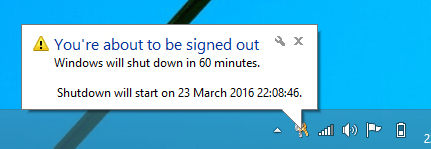
2. Mas e se seus planos mudaram e você precisa abortar o processo de desligamento programado. Não se preocupe, você pode fazer isso facilmente. Basta abrir a janela Executar pressionando Windows + R. Digite o comando ” desligamento -a ”E clique em OK. Aqui, o argumento -a significa abortar.
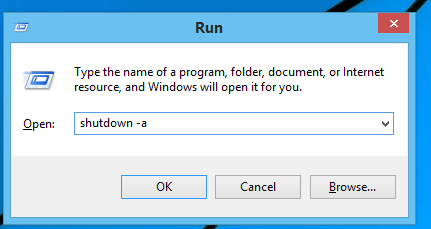
Agora você pode ver a notificação sobre o cancelamento do desligamento.

Portanto, o desligamento programado é cancelado.
Crie desligamento automático programado diariamente, semanalmente ou mensalmente
Usando o agendador de tarefas em nossas janelas, podemos definir opções para desligar automaticamente nosso sistema. Isso tem muitas opções. Podemos agendar a tarefa de desligamento para quaisquer intervalos como diariamente ou uma vez e definir um horário em que a tarefa será realizada. Para isso siga estes passos.
- Abra o agendador de tarefas no painel de pesquisa ou navegue até Painel de controle-> Sistema e segurança-> Ferramentas administrativas -> Agendador de tarefas. Selecione a opção Criar tarefa básica na guia Ações.

2. Dê um nome à tarefa, como Desligamento automático ou desligamento automático do Windows, conforme desejar. Em seguida, clique em Avançar.
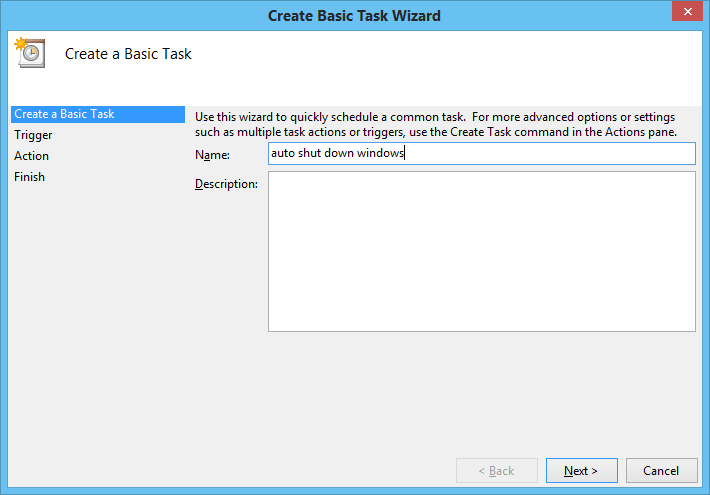
2. Agora escolha a frequência da tarefa. Se você deseja programar o desligamento em um determinado horário do dia a dia ou de apenas um dia, selecione a opção de acordo com sua conveniência. Em seguida, clique em Avançar.

3.Agora defina a hora em que o evento começará. Se for definido como um evento único, no horário programado, o sistema será encerrado naquele dia. Se qualquer outro período for definido, após cada intervalo, a tarefa de desligamento será realizada. Após definir a hora de início, clique em Avançar.
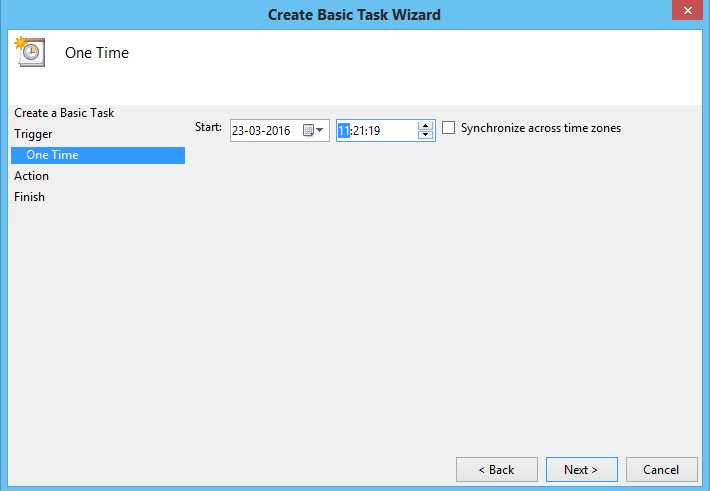
4.Agora na guia Ação, selecione ‘Iniciar um programa’ e clique em Avançar.
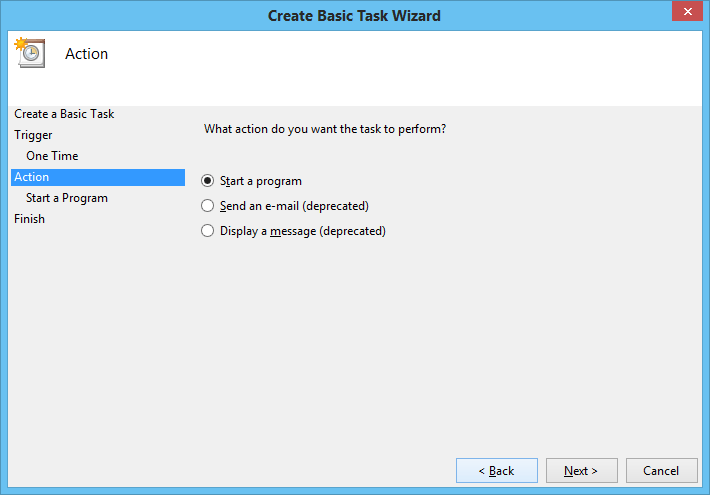
5. Na barra de programa / script, digite o caminho ‘ C: \ Windows \ System32 \ shutdown.exe ‘. Dar ' / s ‘Como o argumento. Clique próximo.

6.Agora conclua a tarefa agendada clicando em Concluir.

Agora o desligamento está agendado para o horário determinado. Se você deseja cancelar ou remover a tarefa, vá para o agendador de tarefas e clique com o botão direito do mouse na tarefa que criamos para desligamento automático e selecione desativar. Para remover a tarefa permanentemente, selecione excluir.
Esses métodos podem ser usados para desligar automaticamente o sistema. Portanto, agora não se preocupe em esquecer de desligar o sistema. Basta agendá-lo usando qualquer um dos métodos acima e pronto.

